
De overstap naar een eSIM heeft ontzettend veel voordelen, maar het activeren ervan kan soms best lastig zijn. Of je nu een gloednieuw toestel hebt gekocht of de overstap maakt van een fysieke simkaart, met deze gids loodsen we je stap voor stap door het proces. We behandelen verschillende apparaten, providers en veelvoorkomende problemen. Zo ben jij straks weer snel bereikbaar!
Wat is een eSIM en hoe werkt het?
Een eSIM (embedded SIM) is een digitale simkaart die ingebouwd zit in moderne smartphones en andere apparaten. In tegenstelling tot een traditionele fysieke simkaart hoef je deze niet meer fysiek te plaatsen. In plaats daarvan download je een simprofiel via een QR-code of stel je het handmatig in.
Voordelen van een eSIM
- Geen gedoe met fysieke kaarten: Je hebt altijd en overal toegang.
- Meerdere profielen: Ideaal voor zowel privé als zakelijk gebruik.
- Perfect voor reizigers: Wissel eenvoudig tussen lokale abonnementen.
- Betere beveiliging: Lastiger te stelen of kwijt te raken.
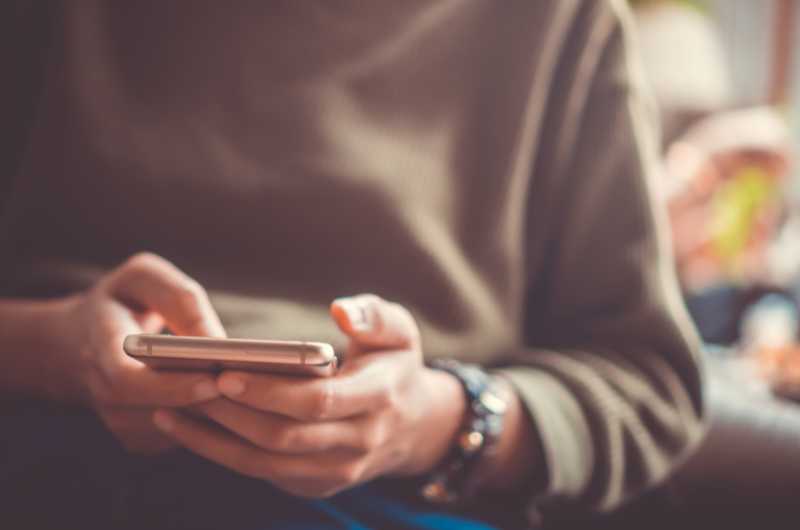
Compatibele apparaten: Welke toestellen ondersteunen eSIM?
Niet elk toestel ondersteunt eSIM. Controleer daarom altijd de specificaties van je smartphone. Dit zijn de meest gangbare merken en modellen die eSIM ondersteunen:
- Apple iPhones: iPhone XR en nieuwer
- Samsung Galaxy: S20-serie en nieuwer
- Google Pixel: Pixel 3 en hoger
- Huawei: P40-serie
Let op: Sommige providers ondersteunen eSIM niet op alle apparaten, zelfs als het technisch mogelijk is.
eSIM activeren op Samsung Galaxy
- Open Instellingen.
- Ga naar Verbindingen > SIM-kaartbeheer.
- Tik op eSIM toevoegen of Mobiele abonnementen beheren.
- Scan de QR-code die je van je provider hebt ontvangen.
- Volg de instructies op het scherm om de eSIM te activeren.
Veelgestelde vragen over Samsung eSIM
- Kan ik zowel een fysieke sim als een eSIM gebruiken?
Ja, Samsung Galaxy-toestellen ondersteunen dual-sim (eSIM + fysieke sim). - Waarom werkt mijn eSIM niet?
Controleer of je toestel de nieuwste software-update heeft. - Kan ik de eSIM deactiveren?
Ja, via Instellingen > SIM-kaartbeheer.

eSIM activeren op Apple iPhone
- Open de Instellingen-app.
- Ga naar Mobiel netwerk of Mobiele data.
- Tik op Voeg mobiel abonnement toe.
- Scan de QR-code van je provider.
- Volg de stappen op het scherm om de eSIM te activeren.
Veelgestelde vragen over iPhone eSIM
- Kan ik twee eSIM-profielen tegelijk gebruiken?
Nee, je kunt slechts één eSIM actief hebben, maar meerdere profielen opslaan. - Hoe verwijder ik een eSIM?
Ga naar Instellingen > Mobiel netwerk > Selecteer eSIM > Verwijder abonnement. - Waarom zie ik geen eSIM-optie?
Mogelijk ondersteunt je toestel deze functie niet of is je iOS niet up-to-date.
Provider-specifieke instructies
Hieronder vind je per provider hoe je de eSIM activeert:
- KPN: Gebruik de MijnKPN-app.
- Vodafone: Vraag de QR-code aan via de My Vodafone-app.
- T-Mobile: Activeer via de T-Mobile klantomgeving.
- Simyo: Vraag de activatie aan via de klantenservice.
Veelvoorkomende problemen en oplossingen
- Probleem: QR-code werkt niet.
Oplossing: Controleer je internetverbinding en probeer opnieuw. - Probleem: eSIM-profiel niet actief.
Oplossing: Start je toestel opnieuw op en controleer de instellingen. - Probleem: Geen netwerk na activering.
Oplossing: Controleer of je profiel als standaard is ingesteld.

eSIM voor internationale reizen
Een eSIM is ideaal voor reizigers die regelmatig van netwerk wisselen. Zo activeer je een internationale eSIM:
- Koop een lokaal eSIM-profiel (bijvoorbeeld via Airalo).
- Download en activeer het profiel voor je bestemming.
- Wissel eenvoudig tussen profielen zonder simkaarten te verwisselen.
Conclusie
Met een eSIM ben je altijd flexibel en verbonden, zowel thuis als in het buitenland. Volg de stappen uit deze gids en los veelvoorkomende problemen zelf op. Zo hoef je nooit meer te klooien met fysieke simkaarten. Succes met je eSIM-activatie!



